חיפוש הודעות ועוד ב- Microsoft Teams
קיימות כמה אפשרויות חיפוש וסינון שיעזרו לך למצוא הודעות, אנשים, קבצים ומידע אחר המשותף ב- Teams.
התחל כל חיפוש בתיבת החיפוש בחלק העליון של Teams. בעת הקלדת מילה או שם, Teams יציג תוצאות קשורות. בחר אחד מהפריטים המוצעים או הקש Enter כדי לקבל רשימה מלאה. בחר אחד מהפריטים לקבלת תצוגה מלאה.
חיפוש המיקום הנוכחי שלך באמצעות Ctrl+F
הקש Ctrl+F (cmd+F ב- macOS) כדי לחפש הודעות בתוך צ'אט או ערוץ מסוים ב- Teams.
-
בחר את האזור שבו ברצונך לחפש - לדוגמה, צ'אט שבוצע לאחרונה או הערוץ כללי בתוך צוות.
-
הקש Ctrl+F ולאחר מכן את מונחי החיפוש ולאחר מכן הקש Go. תוצאות החיפוש יוצגו מתוך האפשרות חפש בצ'אט.
-
בחר אחת מהתוצאות הזמינות, ו- Teams נגלל כלפי מעלה למיקום של הודעה מסוימת זו.
חיפוש צ'אט אחד על אחד או צ'אט קבוצתי
הקלד את שם האדם בתיבת החיפוש. תראה את שמו ואת כל הצ'אטים הקבוצתיים ברשימה. בחר את שמו כדי לעבור לצ'אט האישי שלך איתו, או בחר צ'אט קבוצתי כדי לחזור מהנקודה שבה הפסקת.
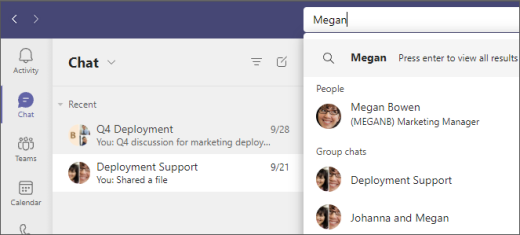
חיפוש צ'אטים קבוצתיים לפי שם הצ'אט (אם יש בו צ'אט) או חפש לפי שם המשתתפים בצ'אט.
חיפוש עבור צוותים וערוצים
חיפוש עבור צוות או ערוץ לפי שמו בתיבת החיפוש. בחר את האפשרות המוצעת ברשימה כדי לנווט ישירות אל הצוות או הערוץ.
חיפוש הודעות
התחל להקליד מילת מפתח בתיבת החיפוש והקש Enter. פעולה זו מציגה רשימה של תוצאות הכוללות את מילת המפתח.
טווח חיפוש בתוך Viva Connections
אם הארגון שלך Viva Connections, באפשרותך להתאים את טווח החיפוש לתוצאות במסגרת חוויית השימוש Connections שלך. בחר את תיבת החיפוש תוך כדי Viva Connections ו בעת ההקלדה, תקבל את האפשרות "חיפוש ב- Viva Connections" (או את השם שהארגון שלך בחר עבור Connections), בנוסף לאפשרות החיפוש ב- Teams. בחר תוצאת חיפוש כדי לעבור אל חוויית החיפוש Connections (או Teams) המתאימה.
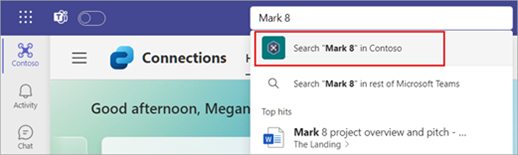
הערות:
-
Viva Connections זמין לכל משתמשי תוכנית ארגונית של Microsoft 365 או Office 365 ארגוניים.
-
חיפוש בטווח אינו זמין עבור לקוחות GCC ו- GCC High. הוא יהיה זמין בעדכון עתידי.
סינון התוצאות
לאחר הזנת מונחי החיפוש בתיבת החיפוש, השתמש בכרטיסיות הודעות,אנשים או קבצים מעל התוצאות כדי למקד את החיפוש. רמה נוספת של מסננים תופיע לאחר שתבצע את הבחירה הראשונית שלך, ותספק אפשרות חיפוש לתוצאות פרטניות יותר.
לדוגמה, אם תבחר הודעות, תוכל לאחר מכן לסנן לפי שם ההודעה, היכן נמצאת ההודעה ועוד.
שימוש במקשי צירוף של חיפוש
לקבלת תוצאות חיפוש עשירות יותר בהודעות, השתמש ב- KQL (שפת שאילתות של מילות מפתח). להלן מקשי הצירוף ש- Teams תומך אחריהם:
הערה: זכור שאין רווח בין נקודתיים לבין מונחי החיפוש.
-
From:Person's name
-
In:Channel or group chat name
-
Subject:keyword from a channel message with a subject line
-
נשלח:תאריך
חיפוש עצות מהמקצוענים
-
השתמש בכוכבית * כדי לקבל תוצאות עבור מילים עם קידומת תואמת. הקלד את האותיות הראשונות של מילה ואחריו כוכבית. לדוגמה, הקלד "serv*" בתיבת החיפוש, ות תקבל תוצאות עבור כל המילים ה מתחילות בארבע אותיות אלה (שרת, שירות וכן הלאה).
-
השתמש במרכאות כדי לחפש התאמה מדויקת במילה או בצירוף מילים. דוגמה: "annual budget".
-
תיבת החיפוש תומכת גם בתיקונים מסוימים של איות וב ההתאמות לכינויים עבור חיפושים של אנשים.
הערה: לקבלת מידע נוסף על השימוש ב- KQL, עיין בתיעוד למפתחים בהפניית תחביר של שפת שאילתות מפתח (KQL).
סינון הזנת הפעילות שלך
מהזנת הפעילות, בחר סינון 

הקש חיפוש 










